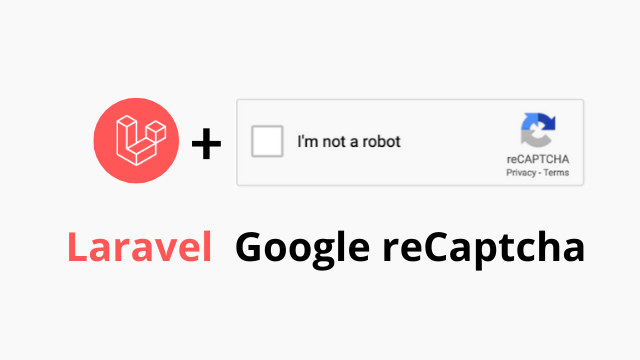Salut cher lecteur ! Nous revoilà pour un autre article sur notre framework préféré Laravel. Dans cet article, nous allons voir comment intégrer le reCAPTCHA de Google à votre projet Laravel. Nous allons commencer par voir ce qu’est le reCAPTCHA et ensuite, nous vérons comment l’intégrer dans notre projet Laravel.
1- Qu’est-ce que le reCAPTCHA?
reCAPTCHA est un service de test CAPTCHA proposé par Google aux éditeurs de sites web pour leur permettre de différencier de manière automatisée les utilisateurs humains des robots et ainsi se prémunir contre divers abus. Il existe actuellement la v2 et la v3 de ReCAPTCHA. Dans cet article, nous allons intégrer la V2 dans notre projet Laravel.
2- Récupérer les clés reCAPTCHA
Pour récupérer les clés ReCAPTCHA, vous devez vous rendre ici. Arrivé sur la page, vous devez ajouter un libellé, choisir le type de reCAPTCHA en choisissant la V2. Ensuite, vous devez ajouter le nom de domaine de votre site Web. Comme ceci :

Vous allez être redirigé vers une page où vous allez pouvoir récupérer les clés reCAPTCHA.
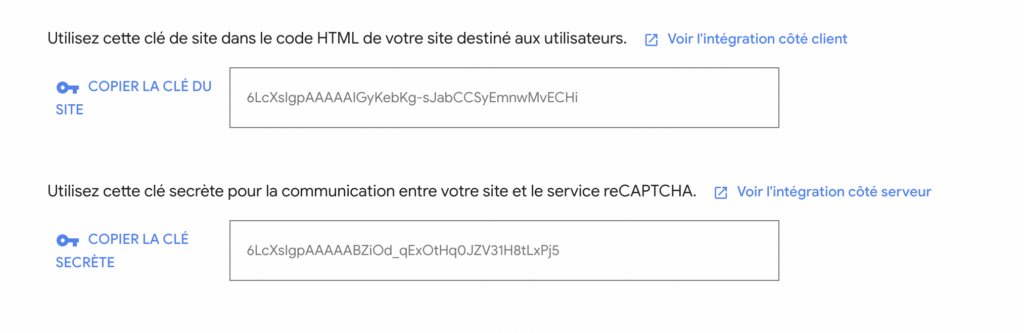
3- Intégrer le reCAPTCHA à votre projet Laravel
Pour l’intégration du reCAPTCHA v2 à notre projet, vous allez devoir installer un package via composer. Comme ceci :
composer require biscolab/laravel-recaptchaAprès l’installation réussie du package, nous allons ajouter les clés dans notre fichier d’environnement :
RECAPTCHA_SITE_KEY=<VOTRE_CLE_DU_SITE>
RECAPTCHA_SECRET_KEY=<VOTRE_CLE_SECRET>Ensuite il faudra ajouter ceci {!! htmlScriptTagJsApi() !!} à votre header. La suite consistera à ajouter ceci {!! htmlFormSnippet() !!} à vos formulaire qui doivent intégrer le reCAPTCHA.
La dernière étape de l’intégration de reCAPTCHA à votre projet Laravel consistera à va valider la soumission du reCAPTCHA. Pour cela, vous devez ajouter ceci recaptchaFieldName() => recaptchaRuleName() au processus de validation de votre formulaire. Vous pouvez l’utiliser dans un FormRequestion ou dans la validation effectué directement dans votre contrôleur.
Nous voilà à la fin de l’article j’espère qu’il vous a été utile. On se retrouve la semaine prochaine pour un autre article.